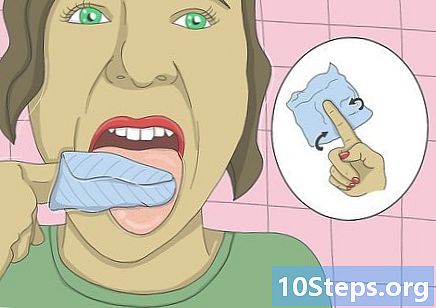Sadržaj
U ovom članku: Ručno dodijelite melodiju zvona Dodijelite melodiju zvona pomoću aplikacije16 Reference
Dodjeljivanje određenih melodija zvona različitim ljudima može biti izvrstan način personalizacije telefona i organiziranja kontakata. Postoji mnogo jednostavnih, besplatnih i brzih načina na koje to možete učiniti, uzmite svoj Android uređaj i počnite prilagođavati melodije zvona!
faze
1. način Dodijelite melodiju zvona ručno
-

Dodajte pjesmu po svom izboru svojim melodijama zvona. Ova je metoda namijenjena onima koji žele dodati kontaktnu datoteku na svoj Android uređaj kao kontaktni prsten. Ako samo želite koristiti jednu od melodija zvona koja već postoje na vašem uređaju, bez ovog koraka možete učiniti. Jedan od najjednostavnijih načina dodavanja pjesme je to pomoću programa za istraživanje datoteka poput ES File Explorer, koji je potpuno besplatan i već je preuzet više od 1,2 milijuna puta na Google Playu.- Kada otvorite aplikaciju, bit će prikazane sve različite mape dostupne na vašem uređaju. Otvorite mapu glazba (ili na bilo kojem mjestu s glazbom ili u mapi preuzimanje u slučaju da ste ga upravo preuzeli). Zatim kopirajte željenu pjesmu držeći prst na njoj dok se ne pojavi izbornik na kojem možete pritisnuti kopija.
- Otvorite mapu Melodije i zalijepite pjesmu u mapu. Sada mu možete pristupiti sa svog standardnog menija zvona.
- Ako želite odabrati dio određene pjesme, trebat će vam aplikacija za zvukove zvona poput one opisane u drugoj metodi ovog članka.
- Ako na uređaju još nemate željenu glazbu, postoji mnogo načina da dodate glazbu na svoj Android telefon. Kliknite ovdje kako biste saznali više o dodavanju glazbe na svoj Android uređaj.
-

Otvoreno kontakti. Idite na početni zaslon telefona i potražite ikonu s poprsjem. Obično je narančaste boje i vjerojatno se nalazi pri dnu vašeg početnog zaslona (osim ako ste se u neko vrijeme preselili na neko drugo mjesto svog telefona). -

Odaberite kontakt kojem želite dodijeliti određenu melodiju zvona. Jednom kada kliknete kontaktiprikazat će vam se popis svih kontakata na vašem telefonu. Pomičite se po popisu dok ne pronađete pravi kontakt i pritisnite ga. -

Pritisnite gumb izbornika. Kada se otvori informacijski prozor dotičnog kontakta, pritisnite gumb izbornika na vašem telefonu. To će prikazati još jedan popis opcija. -

tisak Opcije / izmjena. Vidjet ćete opcije ili promjena ovisno o verziji Androida koju koristite. Dvije opcije vam neće odgovarati, odaberite onu koja se pojavljuje na vašem telefonu.- S obzirom na verziju Androida koju imate, vaš izbornik može imati određenu opciju Postavite melodiju zvona, U ovom slučaju imate mogućnost odabrati ovu opciju i nastavite na korak 7.
-

Pomičite se i odaberite melodiju zvona. Još jednom, opcija zvona može se nalaziti na vrhu zaslona, ovisno o verziji Androida koju koristite ili ćete možda trebati pomicati izbornik da biste ga pronašli. Kad pronađete melodiju zvona po vašem izboru, odaberite je. -

Odaberite zvuk zvona koji želite. Kad ugledate zvuk zvona koji želite, pritisnite pa zatim U redu donji desni dio prozora.- Kada kliknete melodije zvona, vaš uređaj može tražiti da odaberete izvor. Tada možete odabrati mjesto s samog uređaja ili iz uređivača zvona ako ste ga već preuzeli. Zatim odaberite uređaj.
- Ako ste pjesmu prvi put dodali u mapu zvona, vidjet ćete je sada na popisu zvona.
2. način Dodijelite melodiju zvona pomoću aplikacije
-

Instalirajte aplikaciju za zvono. Otvorite Google Play na svom Android telefonu i potražite uređivač zvona. Dobićete neke rezultate istraživanja i morate odabrati onu koja zadovoljava vaše potrebe.- Ringdroid je jedan od najpopularnijih uređivača zvona dostupnih na Google Playu. Potpuno je besplatan i preuzet je više od 440 000 puta.
- Provjerite radi li aplikacija s Android verzijom koju imate na svom uređaju. Na primjer, Ringdroid 2.6 kompatibilan je s Android 3.0 i novijim verzijama, a Ringdroid 2.5 dizajniran je za uređaje sa starijim verzijama Androida.
-

Otvorite uređivač zvona. Kada se zvono otvori, automatski će skenirati vaš uređaj na sve dostupne glazbe i melodije zvona. Kompletan popis melodija zvona i pjesama pojavit će se na padajućem popisu. -

Odaberite datoteku koju želite koristiti kao melodiju zvona. S popisa pjesama i melodija zvona jednostavno možete pritisnuti onu koju želite odabrati. Ako ste na kocki po vašem izboru, pritiskom na njega učinit će se da igra u uređaju i možete imati pregled i povratak. -

Odaberite dio glazbe. U slučaju da ste s popisa odabrali melodiju zvona, ovaj korak možete preskočiti. Međutim, ako odaberete pjesmu, tada će vam urednik zvona pomoći smanjiti pravi dio odabrane pjesme. Na primjer, ako je to sklad pjesme koju želite, to možete posebno uraditi.- Mnoge aplikacije omogućuju vam da jednostavno dodirnete početnu i krajnju točku ili pomaknete pokazivač duž pjesme, a istovremeno vam omogućuje pregled igre, tako da ste sigurni da imate pravu.
- Svakako ćete morati odabrati dio pjesme koji traje tridesetak sekundi.
- Ako jednostavno odaberete melodiju zvona, tada možete pomaknuti klizač da umetnete čitavu melodiju zvona, koja bi vjerojatno trebala biti dugačka oko 30 sekundi.
-

Spremite datoteku. Aplikacija će imati gumb za spremanje koji vam omogućuje spremanje zvuka zvona koje ste stvorili. Pritisnite gumb rekord, Aplikacija vam također može omogućiti da promijenite naziv datoteke onako kako ga vidite prije nego što ga spremite.- Obavezno pohranite datoteku kao melodiju zvona. Na zaslonu za izradu sigurnosnih kopija vjerojatno će se prikazati padajući izbornik koji će vas pitati želite li datoteku spremiti kao melodiju zvona, alarm, zvuk obavijesti i tako dalje.
-

izabrati Dodijeli kontaktu. Kada se zvono pohrani, aplikacija će prikazati izbornik koji će ga od ovog zvona učiniti zadanim za sve kontakte ili dodijeliti određenom kontaktu. odabrati Dodijeli kontaktu ili jednakovrijedna opcija koju nudi vaša aplikacija. -

Odaberite kontakt za dodjeljivanje melodije zvona. Nakon što odlučite dodijeliti melodiju zvona određenom kontaktu, aplikacija će prikazati sve vaše kontakte. U ovom je trenutku jednostavno odabrati kontakt kojem želite zvonu dodijeliti.